Audacity, ses parçalarını düzenlemek ve kaydetmek için açık kaynaklı ücretsiz bir ses yazılımıdır. Minimum adımlarla ses dosyalarını düzenlemek için en basit uygulamadır. İyi bir ses düzenleme yazılımında kullanıcıların istediği tüm özelliklere sahiptir. Ancak, yeni kullanıcılar Audacity'nin temel kesme, düzeltme ve düzenleme özellikleri için bir kılavuza ihtiyaç duyacaklar. Bu yazıda size bu özellikleri öğreteceğiz.

Audacity'de Ses Nasıl Kesilir, Zamanlanır ve Düzenlenir
Audacity ile Ses Nasıl Kesilir / Kopyalanır
İçinde Audacity , kullanıcı parçanın bir kısmını ses dosyasından kesebilir. Bu özellik, film müziğinin bazı bölümlerini kaldırmak veya bu bölümü başka parçalarda kullanmak için almak için kullanılabilir. Bazen remiks şarkılarında, kullanıcının remiksi yapmak için farklı şarkılardan parçalar alması gerekir. Parçanın bir bölümünü nasıl kesip kopyalayacağınızı öğrenmek için aşağıdaki adımları izleyin:
- Açık Audacity kısayolu çift tıklayarak veya Windows arama özelliğinde Audacity'yi arayarak.
- Tıkla Dosya menü çubuğundaki menüyü seçin Açık seçeneğini seçin ve eklemek istediğiniz parçayı seçin. Tıkla Açık buton.

Audacity'de bir ses dosyası açma
- Seçin Seçim aracı araçlar menüsünden. Fareyi basılı tutun sağ tık yol kanalındaki alanda bir nokta ve onu taşıyın diğer nokta Aşağıda gösterildiği gibi:

Parkur alanını seçme
- Ambar CTRL tuşuna basın ve basın X kesmek için veya sadece Kes simgesi sol üstteki araçlar menüsünde.
Not : Tutma CTRL ve basarak C parçayı kopyalayacaktır. Kes simgesinin yanında kopyala simgesini de bulabilirsiniz.

Parçanın kesilmesi
- İz kanalında seçilen alan kesilecektir. Yeni parça kanalına veya başka bir parçaya yapıştırarak ekleyebilirsiniz.
Audacity'de Ses Nasıl Kesilir
Şimdi trim, Audacity'deki kesim işleminin tersidir. Parçanın bir bölümünü seçer ve kırpma özelliğini kullanırsanız, parçanın seçilmemiş tüm bölümlerini kaldırır. Trim, onu düzgün yapmayı veya istenmeyen kısımları kesmeyi tanımlar. Böylece, tüm istenmeyen parçaları kesmek yerine, kullanıcı sadece gerekli parçayı seçebilir ve kırpma özelliğini kullanarak istenmeyen parçaları çıkarın tek bir tıklama ile. Audacity'de kırpma özelliğini kullanmak için aşağıdaki adımları izleyin:
- Açın Audacity kısayol simgesine çift tıklayarak veya Windows arama özelliğinde Audacity'yi arayarak uygulama.
- Tıkla Dosya menü çubuğundaki menüyü seçin ve Açık seçeneği. Ses dosyanızı seçin ve Açık buton.

Ses dosyasını Audacity'de açma
- Seçin Seçim aracı üstteki araçlar menüsünden. Fareyi basılı tutarak parkurdaki alanı seçin sağ tık bir noktadan diğerine.

Parkur alanını seçme
- İhtiyacınız olan parkur alanını seçtikten sonra, Kırpma sağ üst taraftaki araçlar menüsünde.

Parkurun istenmeyen alanını kırpmak
- İstenmeyen tüm parçalar film müziğinizden kaldırılacaktır.
Audacity'de Ses Nasıl Düzenlenir
Sesin düzenlenmesi, Audacity'nin önemli özelliklerinden biridir. Kullanıcı Audacity'de sesi düzenliyorsa, farklı parça kanallarını nasıl düzenleyeceğini bilmelidir. Birden fazla parçayı birleştirmek için, kullanıcının parçaları farklı zamanlarda düzenlemesi ve hareket ettirmesi gerekir, böylece biri bitebilir ve bir başkası bundan sonra başlayabilir. Audacity'de sesinizi düzenlemek için aşağıdaki adımları izleyin:
- Açık Audacity kısayolu çift tıklayarak veya Windows arama özelliğinde Audacity'yi arayarak uygulama.
- Tıkla Dosya menü çubuğundaki menüyü seçin ve Açık seçeneği. Ses parçanızı seçin ve Açık buton.
Not : Aynı projede birden fazla ses dosyası açmak istiyorsanız, Dosya menü ve seç İçe Aktar> Ses .
Ses dosyasını Audacity'de açma
- Seçin Vardiya araç menüsündeki aracı tıklayın ve fareyi basılı tutun sağ tık yolda ve istediğiniz yere kanalda düzenleyin.

Zaman kaydırma aracıyla parçaları düzenleme
- Parçanın bir bölümünü, parçanın o alanını seçerek de susturabilirsiniz. seçim aracı ve tıklamak Ses seçimini sessize al aracı.

Yol sessizliğinin bir parçası yapmak
- Yapabilirsin birçok şey ihtiyaçlarınıza göre ses parçalarını düzenlemek için daha fazlası.










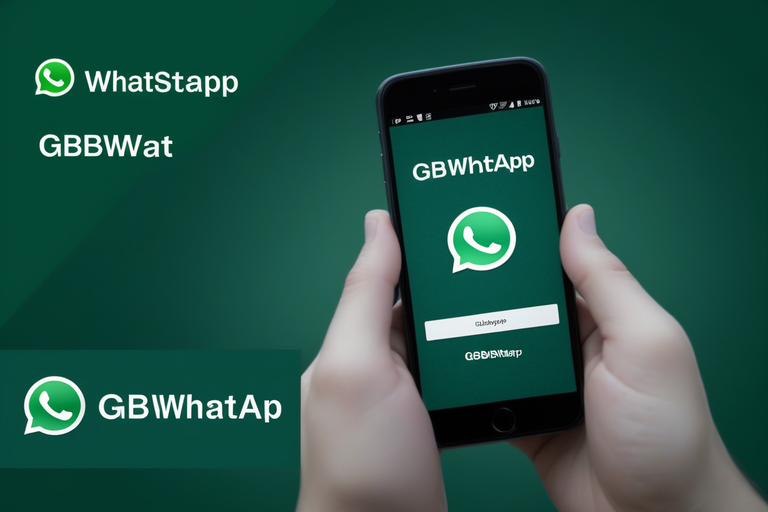


















![[DÜZELTME] PlayStation Eye Cam Modeli: SLEH-00448 Sürücü Sorunu](https://jf-balio.pt/img/how-tos/74/playstation-eye-cam-model.jpg)